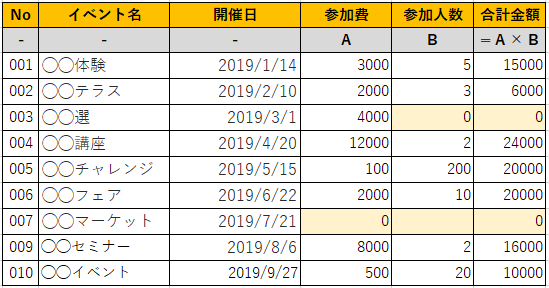
↓
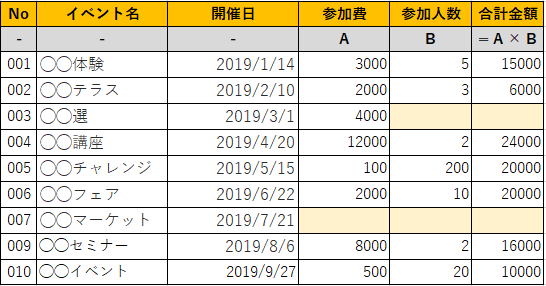
0と表示されているセルを表示形式の設定のみで空白表示に変更する方法です。
No.007のように計算式が成立せず、0と表示されている場合も有効です!
表示形式の設定
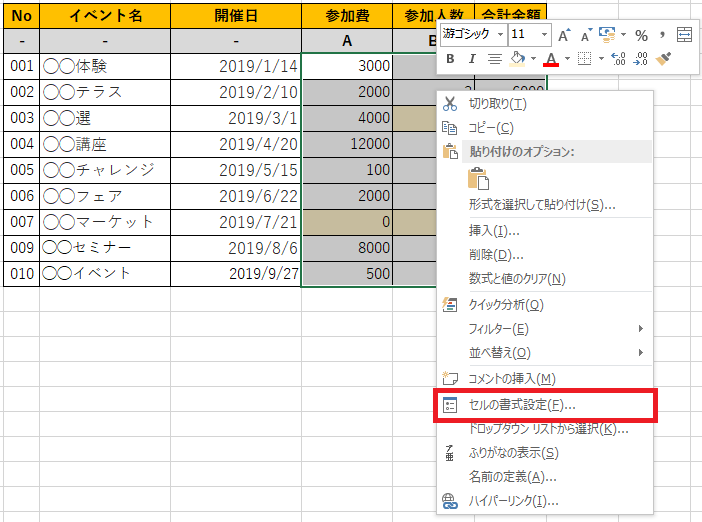
0を非表示にするセルを選択し、右クリック > セルの書式設定
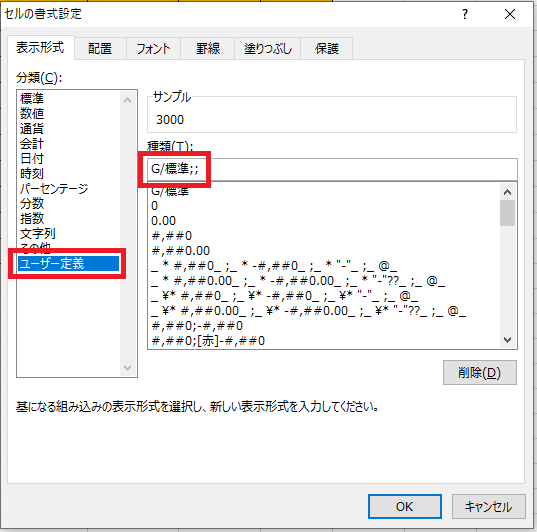
[表示形式]タブの、ユーザ定義を選択
定義されている書式の後ろに「;;」(セミコロン)を2つ追加
OKボタンを押下する。これで完了です!
仕組み
何故、0が非表示となるのか、解説します。
表示形式での「;」(セミコロン)は、
「;」を区切る事で条件に合わせた書式を定義することが出来ます。
①;②;③;④;
・①:セルの値がプラスの時に適用
・②:セルの値がマイナスの時に適用
・③:セルの値がゼロの時に適用
・④:セルの値が文字列の時に適用
G/標準;; の場合
・G/標準:セルの値がプラスの時に適用
・非表示:セルの値がマイナスの時に適用
・非表示:セルの値がゼロの時に適用
※書式が未定義の場合は、非表示となります。
「;;」を2つ設定すると、ゼロの場合に非表示にすることが出来ます!
計算式で0を非表示にする場合、今までいちいちIF関数を使っていたので
新しい現場での資料に、この方法が使われていて衝撃を受けました。



コメント